这几天老蒋有在帮一个客户建站且部署到他的服务器上,客户使用的是Windows 2003系统,并不是我熟悉的Linux服务器,对于Windows系统的VPS/服务器虽然之前有接触且自己演练过且也写过相关的教程,但是在实际的使用中还是会遇到不少的问题。比如昨天有遇到无法识别ASP程序,后来还是解决。
对于需要上传到服务器中的文件和数据,我们最好的方法还是通过FTP来实现,即便有很多人提到安装某某FTP不安全,但是我个人认为在运维的时候或者部署站点的时候开启,然后不用的时候再关闭是没有问题的,这里我采用普遍使用的Serv-U软件。
网上有很多版本,如果我们正常使用建议还是安装原版,尽量的不要用破解或者绿色版本,这里我仅仅是需要使用然后不用的时候关闭,就下载到一份网上流传的Serv-U绿色版本。
下载地址:https://soft.itbulu.com/tools/Serv-U6.3.zip
下载解压到我们的WINDOWS服务器中,然后就是下面详细的安装过程。
第一、打开ServUTray.exe启动文件
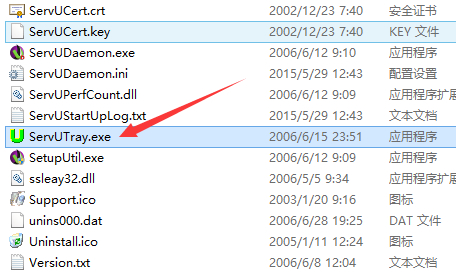
第二、启动服务器
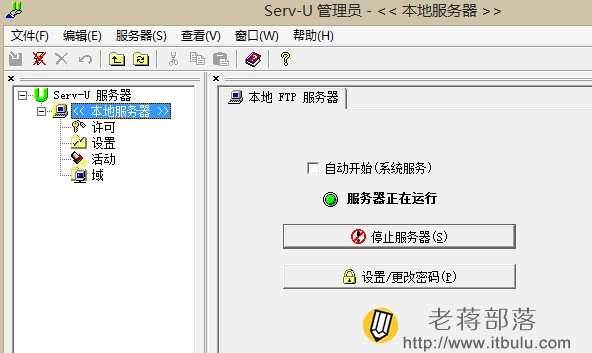
我们先必须让软件启动。
第三、创建域
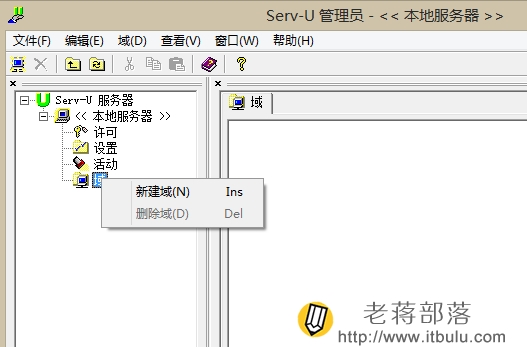
看上图,我们需要新建域。右键"域"。
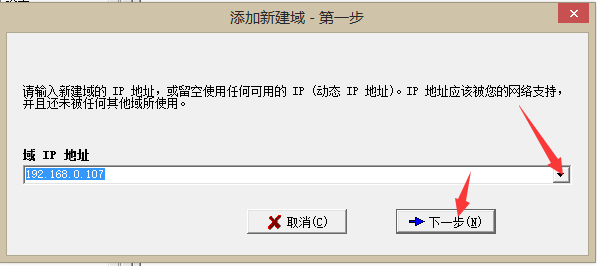
输入或者从下拉中选择我们当前WINDOWS服务器的IP地址,如果有多个IP控制不同站点,我们需要分别选择。
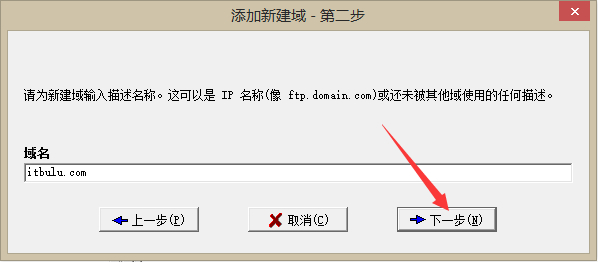
创建新建域的域名,这里只是取个名字而已。
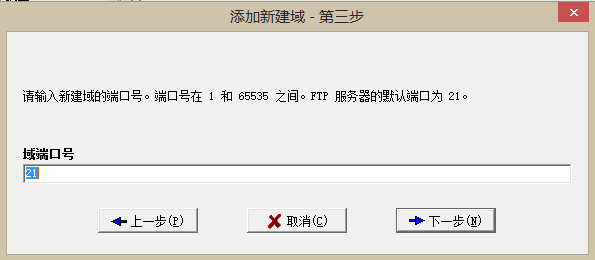
默认21端口不动,继续下一步。
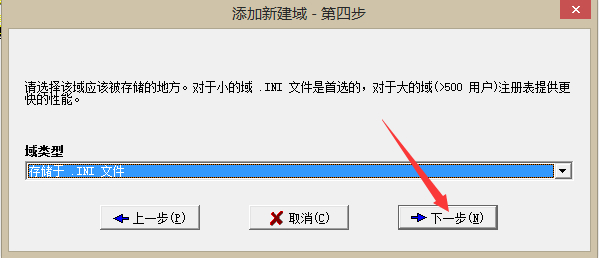
选择域类型,默认看上图的就可以。
第四、创建新用户
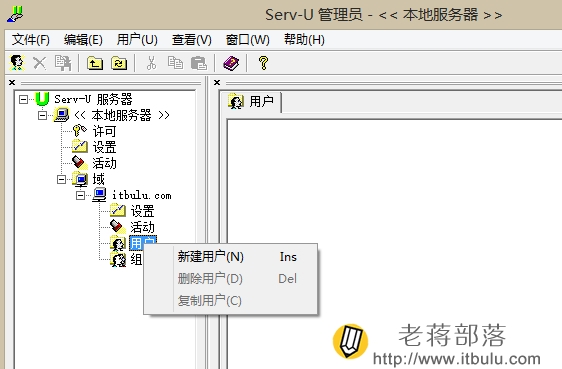
域组创建完毕之后,我们需要配置一个用户连接FTP。看上图,新建用户。
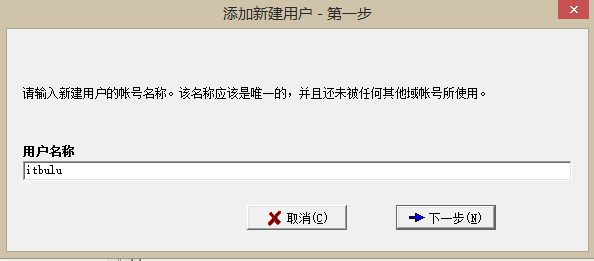
设置FTP用户名。
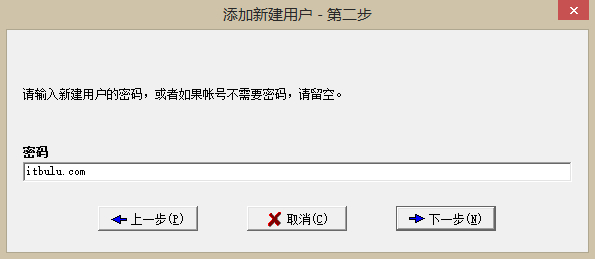
设置FTP密码。
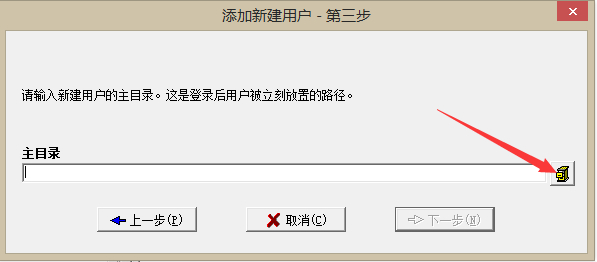
设置权限目录,这里如果我们为单个站点设置,那就指向该站点的目录。如果像老蒋为了便于传输数据,我们可以开放的目录大一些,比如某个盘符或者所有网站的目录。
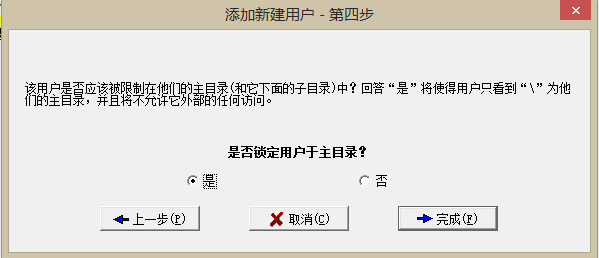
默认锁定用户主目录,然后点击完成。
最后,设置权限
这个时候我们在本地,用FTP软件即便好链接到服务器的FTP,但也没有办法上传文件,因为没有权限。
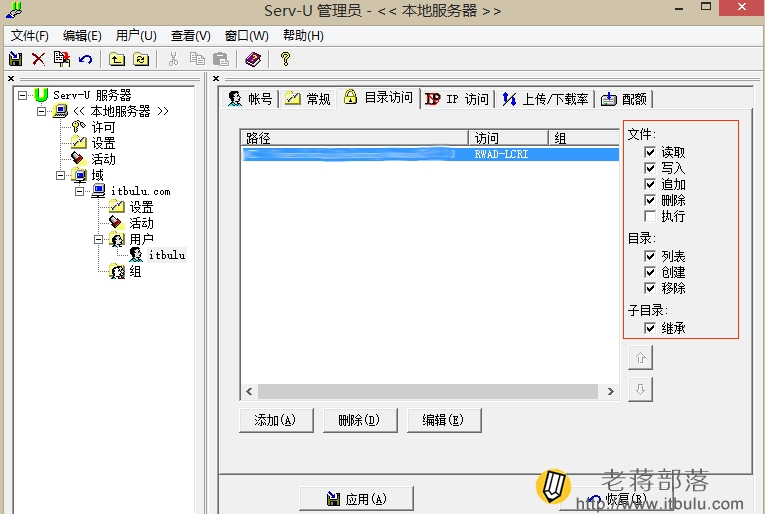
看上图,在目录访问TAB里,右侧我们要设置权限。
这样,我们就可以实现Serv-U账户创建,然后在我们的PC本地用FTP连接软件进行管理传输数据。如果还不好连接,我们需要检查Windows服务器防火墙。
本文出处:老蒋部落 » Windows VPS/服务器设置Serv-U FTP账户方法 附Serv-U中文绿色版下载 | 欢迎分享( 公众号:老蒋朋友圈 )

 老蒋部落
老蒋部落










